Objectif : héberger des données chiffrées / cryptée ( pas français ) sur dropbox.com d'une façon simple
Ce que vous obtiendrez : il vous suffira de placer des fichiers / répertoire non chiffrées dans le rép. ~/Dropbox pour que votre compte dropbox.com contiennent ces mêmes fichiers / rép. mais chiffrés ! ce sera aussi simple que ça ...
Dans un précédent article, j'expliquais comment chiffrer de façon simple son répertoire personnel sur une Debian Wheezy avec eCryptfs, sans que les noms de fichiers soient eux même chiffrés ( Sur une Ubuntu les noms de fichiers sont eux-même chiffrés par défaut, pas commode pour le cloud computing )
L'un de mes objectif était de pouvoir placer des données chiffrées sur un cloud sans me prendre la tête à devoir chiffrer / déchiffrer les données . C'est pour ça que j'avais installé eCryptfs.
Maintenant nous allons voir à quel point il est simple de mettre des données chiffrées sur dropbox.com une fois votre répertoire personnel chiffré avec eCryptfs ( sans que les noms de fichiers soient eux-même chiffrés ( voir mon tuto pour ça ) )
Rendez-vous ici https://www.dropbox.com/install2
et téléchargez
https://www.dropbox.com/download?dl=packages/debian/dropbox_1.6.0_amd64.deb si vous avez un proc 64 bits
Ensuite créez vous un compte dropbox.com gratuit ( 5Gib ) ordinaire
Créer un répertoire Dropbox dans votre répertoire personnel :
$ cd
$ mkdir Dropbox
Si vous avez suivis mon tuto sur eCryptfs, vous comprenez qu'un répertoire
/home/.ecryptfs/seb/.Private/Dropbox
( évidemment, chez vous, ce sera /home/.ecryptfs/votre-nom-de-user/.Private/Dropbox )
est créé pour y contenir en version chiffrée ( mais les noms de fichiers sont en clair ) les données qui se trouvent dans
~/Dropbox
Installez ensuite le package :
# dpkg -i dropbox_1.6.0_amd64.deb
Choisissez le mode avancé de l'installation pour pouvoir choisir le répertoire qui sera synchronisé avec votre compte dropbox.com
Vous pouvez lire que j'ai évidemment choisi
/home/.ecryptfs/seb/.Private/Dropbox
comme répertoire qui devra être synchronisé avec mon compte dropbox.com :
Ensuite j'ai choisie cette option ( faites comme bon vous semble, ça n'a aucune importance relativement au chiffrement / déchiffrement qui est ma seule problématique ici )
Puis j'ai téléchargé le client en ligne de commande :
https://www.dropbox.com/download?dl=packages/dropbox.py
qui est un script python comme son extension l'indique
Personnellement, j'ai placé ce scritp dans mon rep ~/bin, mettez le où vous voulez, l'important est d'être capable de l’exécuter
~$ ./bin/dropbox.py start
ce qui aura pour effet de démarrer le daemon dropboxd qui permettra de synchroniser le contenu de
/home/.ecryptfs/seb/.Private/Dropbox
avec votre compte dropbox.com
Voici mon compte dropbox.com que j'ai vidé :
Et voici le contenu de ~/Dropbox : vide aussi :
Voilà : il n'y a rien que des fichiers propres à Dropbox lui même
Maintenant je crée un fichier num-CB.txt dans ~/Dropbox :
$ echo "Ceci est un message secret contenant mon numérot de carte bleue, hahaha, trop drôle ... " > num-CB.txt
$ cat num-CB.txt
Ceci est un message secret contenant mon numérot de carte bleue, hahaha, trop drôle ...
On visualise ensuite le fichier
/home/.ecryptfs/seb/.Private/Dropbox/num-CB.txt
et on constate que c'est évidemment du charabia
Voyons maintenant ce que raconte mon compte dropbox.com :
Le daemon dropboxd actualise quasiment instantanément le fichiers de mon compte dropbox.com ( ça dépend de la vitesse de votre connexion internet, of course )
On clique ensuite sur le nom du fichier, et constate que l'on a atteint notre objectif :
Il suffit de placer des fichiers ( ou des rep ) en clair dans ~/Dropbox pour les avoir immédiatement en version chiffrée sur dropbox.com, grâce à eCryptfs et au daemon dropboxd, sans aucune manipulation d'aucune sorte ... Balaise non ? :-)
Plus tard j'écrirais sans doute un article pour voir comment lire ces fichiers chiffrés de dropbox.com depuis un autre ordinateur que le mien : à partir de mon laptop par exemple : ce serait bête que je ne puisse accéder à mes données qu'à partir de ce PC :-)))





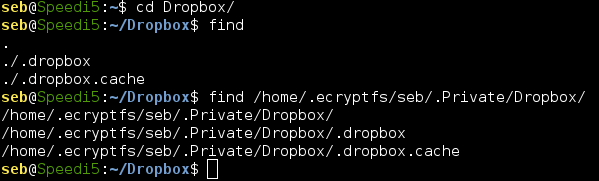



Aucun commentaire:
Enregistrer un commentaire